PPTV出现异常报错解决教程
发布时间:2017-01-05 来源:查字典编辑
摘要:PPTV是一款用于互联网上大规模视频直播的免费软件,很多用户都喜欢这里的视频,但是有时候PPTV也会出现报错,一起来跟小编解决这个问题吧。推...
PPTV是一款用于互联网上大规模视频直播的免费软件,很多用户都喜欢这里的视频,但是有时候PPTV也会出现报错,一起来跟小编解决这个问题吧。
推荐下载:

方法/步骤:
PPTV出现异常错误可能是程序某个关键文件被误删,或者被病毒破坏,导致出现错误,处理方法只能是卸载后,再重新安装,但是很多人在重新安装以后还是会出现报错的情况。这是因为卸载不彻底,怎么办呢。

首先右键单击任务栏,把任务管理器拉出,然后再进程里面把所有有关PPTV的进程全部关闭。

在开始菜单,打开运行,运行Msconfig命令,调出启动项,把有关PPTV的全部取消掉。重启电脑后生效。然后再卸载就能卸载干净,然后重新安装即可。
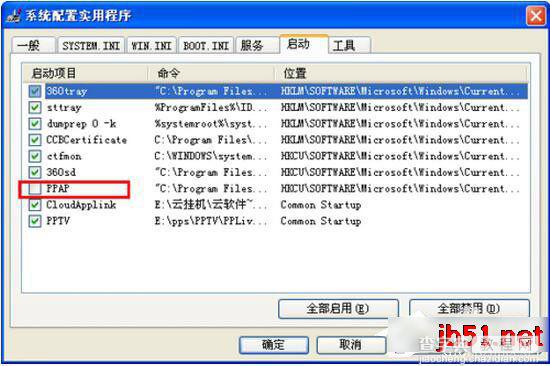
PPTV出现异常错误还与PPTV服务器有关,可能服务器暂停服务,或者你的电脑与服务器连接不顺畅都会导致报错,这个就只能关闭以后重新启动即可。OK!PPTV出现异常错误就是这样解决。

以上就是查字典教程网小编为大家讲解的PPTV出现异常错误的解决方法,需要的朋友快来看看吧,想了解更多关于PPTV的教程,请继续关注查字典教程网!


